【MAYA】モデリング、クリエイトポリゴンツールとマルチカットツールで好きな形に板ポリゴンを作って分割しよう。
好きな形に板ポリゴンをつくり、それを自分の好きなように分割するのは、クリエイトポリゴンツールとマルチカットツールを使って簡単に出来ますが、とても便利ですね。パースビューでもいいですが、自分の場合はトップ、フロント、サイド、いずれかのビューでつくるのがよい気がします。
このページではやっていませんが、イメージプレーンを読み込んで下絵の形に切り抜いたりするのがポピュラーなのかなとも思います。
イメージプレーンについてはこちらに書いてみたので、もしわからない方がいらしたらご参考になるかわかりませんがどうぞ。
今回はフロントビューで作成してみました。
好きな形の板ポリゴンをつくる。
Mesh Tools からCreate Polygon Toolを選びます。フォトショップなどで絵を描くような要領で、囲むようにして希望の形を書いていきます。(希望の形になっていれば、フォトショップなどのように最後閉じる必要はないです。)確定前はピンク色に表示されています。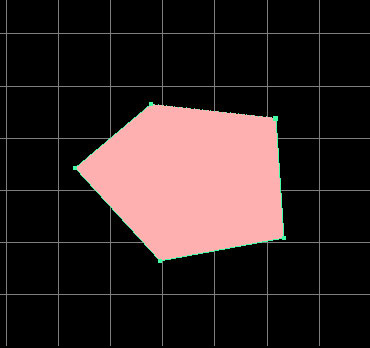 希望の形ができたら、Enterをおして確定します。灰色になり、板ポリゴンが作られました。
希望の形ができたら、Enterをおして確定します。灰色になり、板ポリゴンが作られました。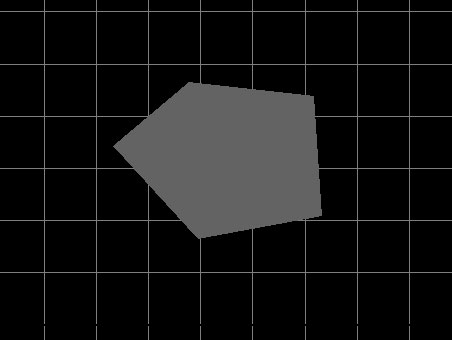
ポリゴンの分割
次にこのポリゴンを好きなように分割していきます。Mesh Tools からMulti Cut Toolを選びます。カーソルの形がナイフのような形になるので、切りたい場所をクリックします。辺や角にカーソルを持って行くと赤く選択されるので、そこでクリックするとその角や辺上からカットできます。
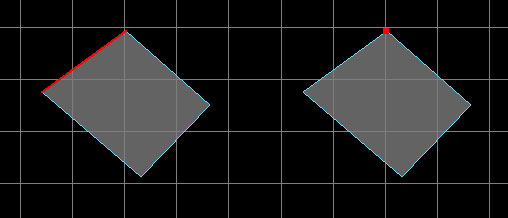 まず、辺から他の辺にエッジをいれてみました。オレンジにラインが引かれています。Enterを押すと確定されます。
まず、辺から他の辺にエッジをいれてみました。オレンジにラインが引かれています。Enterを押すと確定されます。確定前
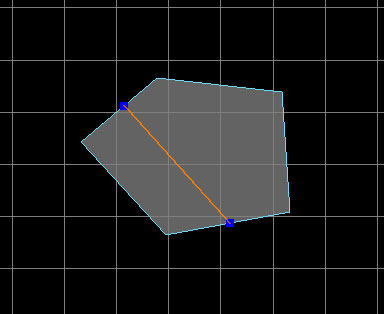 確定後
確定後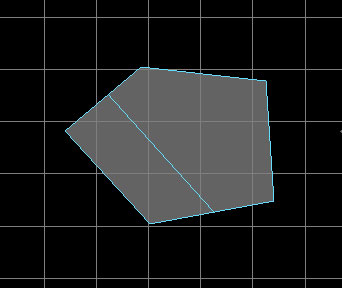 多角形ポリゴンに気をつけながらどんどん分割していきます。
多角形ポリゴンに気をつけながらどんどん分割していきます。途中こういうこともできるんだと思ったのは、中途半端な任意の場所でクリックすると、中途半端な未確定のエッジが出来ています。(下図①の位置になります。)この状態では確定はできないのですが、辺や角などにまでエッジをつなげると(②の位置です。)確定することが出来ます。
確定前
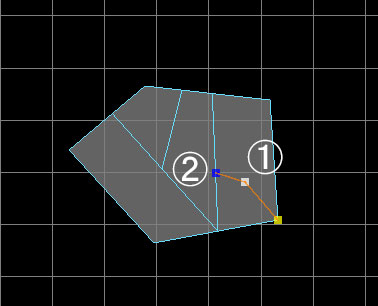 確定後
確定後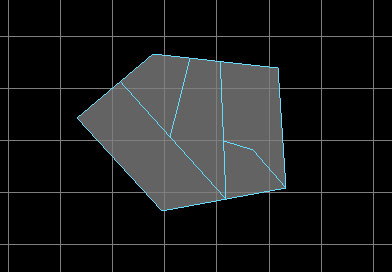 ちょっとイレギュラーな感じの形ですが、自分の希望に応じて分割された板ポリゴンをつくることができました。
ちょっとイレギュラーな感じの形ですが、自分の希望に応じて分割された板ポリゴンをつくることができました。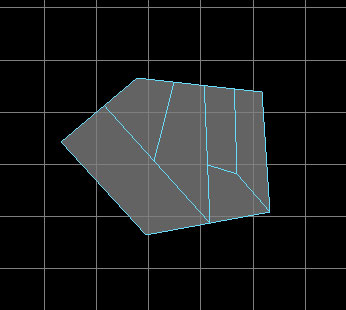
まとめ
板ポリゴンを作る時はMesh Tools からCreate Polygon Toolを選び、好きな形をつくります。ポリゴン分割する時はMesh Tools からMulti Cut Toolを選びます。
さまざまなモデリングをするときにとても助けになるツールだと思います。


コメント